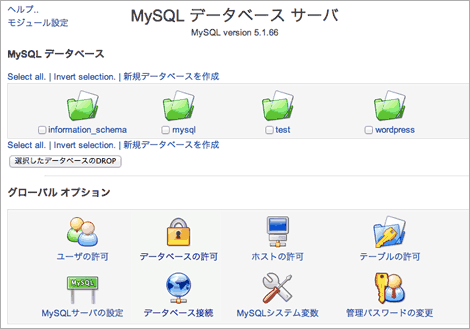
4月も残すところ3週間を切ったワケですが、今月中に何とか引っ越し完了して、5月からは「音楽制作ブログ日記」を始めたい。それを達成するには、すっかり仕様を忘れてしまったWordPressの使い方を思い出し、日記ページの大まかな外観レイアウトを済ませなければなりません。というわけで前回からのつづきなのですが、まずはWordPressに必要なMySQLデータベースの簡単なセットアップから始めます。
以前、ServersMan@VPSにwebminをインストールしたのは、WordPressに必要なMySQLのデータベース管理をGUIでコントロールしたかったからです。実際は、必要な作業はターミナルからでも可能なのですが、やっぱりブラウザを使って作業する方が、僕のような人間には簡単便利には違いない。
そこでまずはwebminのサイドメニューにある「サーバ」>「MySQLデータベース サーバ」をクリック。すると上のようなウィンドウが開きます(↑)。ここからブログを始めるのに必要な設定は全て出来てしまいます。ああ便利、webminインストールしてホント良かった。では早速順に作業していきます。
1.ポート番号を変えちゃう
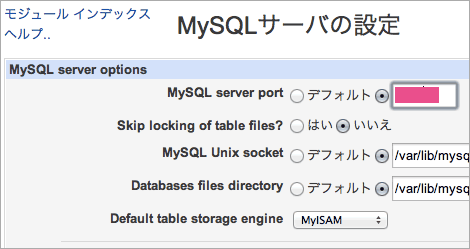
MySQLが使用するデフォルトのポート番号は3306という、パッと見るとNeveの定番コンプの型番のような数値なのですが、これまでsshとかポート番号を変えてきたので、今回も変えちゃうことにします。
webminを使うと作業自体はとても簡単で「MySQLデータベース サーバ」>「MySQLサーバの設定」>「MySQL server port」でデフォルトから任意のものに変更可能です。番号は未定義のものを割り当てました。もちろんポート番号を変更したら、忘れずにiptablesの設定も変更しておかねばなりません。3306を変更した数値に差し替え、保存・再起動しておきます。
2.新規ユーザー追加しちゃう
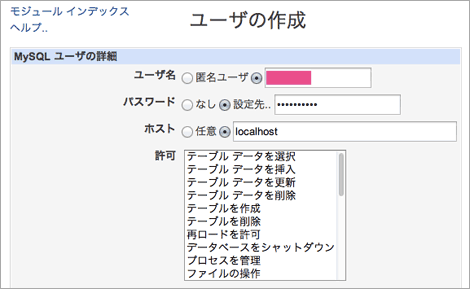
ServersMan@VPSの「ブログセット」をレンタルすると、あらかじめ仮セットアップの済んだMySQLが提供されるのですが、ユーザー名・パスワード・データベースはとても分かり易く設定されているものの、あまりに投げやりなので、ここはやはりカスタマイズしてみたい。「MySQLデータベース サーバ」>「ユーザーの許可」で「新規ユーザーを作成」ボタンをクリック。「ユーザーの編集」にて、WordPressの初期設定で使用する予定の名前とパスワード、ホストはlocalhost、許可は特になにも選択せず、他はデフォルトのまま、で保存します(レンタル時に提供されたユーザーの初期設定を参考にしました)。
3.新規データベース追加しちゃう
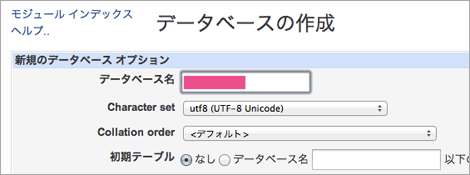
契約時に提供されるデータベース名は「wordpress」なんですが、これも新設するブログの主旨と合致するものを追加することにします。「MySQLデータベース サーバ」上部にある「新規データベースを作成」をクリック。任意の名前を付けて、キャラクターエンコーディングは「utf8 (UTF-8 Unicode)」を指定、その下は全てデフォルトのままにしました。
MySQLにインストールされたCHARACTER SETとCOLLATIONの確認方法とカラム別の設定方法(xmallocのプログラミングノート)
4.データベースの許可、を設定しちゃう
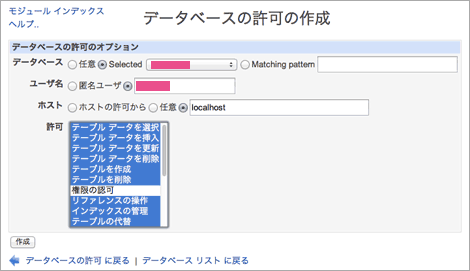
詳しくは分からないのだけれど「データベースの許可」なるものを、提供時の設定を参考にして設定します。
「新規のデータベースの許可を作成」をクリックして、上で作成したばかりの新規データベースと新規ユーザーを組み合わせ、ホストはlocalhost、許可は「権限の認可」以外を全て選択、で作成ボタン。
5.Coda 2から接続してみちゃう
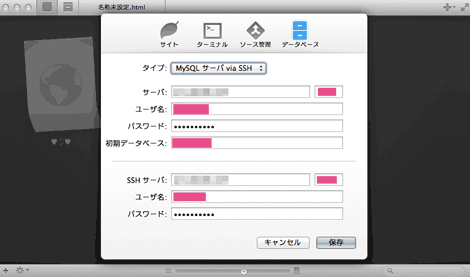
さて、今度はCoda 2でデータベースに接続してみます。Coda 2で作成済みの「サイト」を右クリックして編集を選び、「データベース」タブで諸設定を入力。接続タイプは「MySQLサーバ via SSH」、サーバには取得したドメイン名、ポート番号は上で変更した数値、以下、先に新規設定したものを入力し、下部のSSHサーバの方にも以前設定したものを入力。保存します。
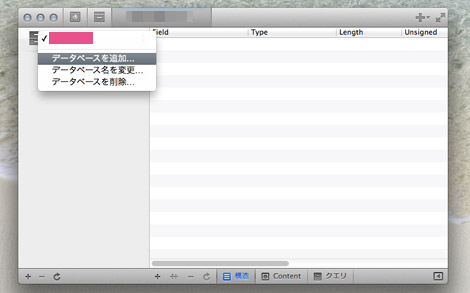
Coda 2から新規タブ>MySQLを選んでデータベースに接続します。Coda 2からでも簡単にデータベースの追加・名称変更・削除が可能なので、今後同一ドメイン下に複数のブログを運営したくなった場合はここから簡単に追加できそう(後述)。
さて、追加した新規ユーザーでは、新規作成したデータベースにアクセス出来たのですが、レンタル時に提供された「wordpress」という名称のDBには接続出来ません。ここで上の「4」で設定した「データベースの許可」の意味が分かりました。データベースとユーザーを紐付けしているんですね。そこで「ユーザー名」を「匿名ユーザー」にしてみると、そのデータベースには(既に登録済みの)どのユーザー名でもアクセス可能になります。なるほど。
引っ越し先の音楽制作日記では、基本的に1つのDBで運営予定ですが、試しにCoda 2から新規DBの追加や削除もやってみたい。ところが早速試してみると拒否されました。そこでwebminの「ユーザの許可」からユーザーの編集に入り、許可項目を全て選択して保存しなおしてみると、Coda 2の方からでも新規DBの追加・削除が可能になりました(提供時のwordpressというDBも表示されるようになります)。しかし、あれもこれもかなり操作が簡単になってしまうので、Coda 2を操作していてうっかりDBを削除しないように、ここは全ての許可項目は外しておく方が良いなと。追加・削除などはwebminから一手間かけて行う事にします。
…と言った矢先、途轍もなくしょうもないアホなミスして右往左往するのでした…つづく。
2014-04-12 > VPS&WordPress引っ越しメモ